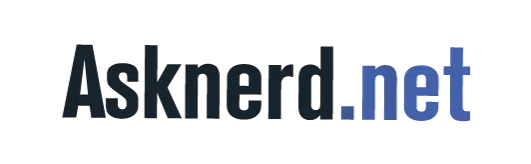Les touches du clavier de votre ordinateur ne fonctionnent plus ? Ces touches sont d’une importance capitale pour la saisie d’un texte ou pour réaliser des actions sur l’appareil. Leur problème peut être temporaire ou définitif. Toutefois, il existe plusieurs méthodes pour les remettre en marche. Découvrez-les ici.
Plan de l'article
Déterminez l’origine du dysfonctionnement
Le problème lié à votre clavier peut émaner d’un programme de l’ordinateur. Alors, pour vérifier si le hardware est à l’origine du dysfonctionnement, tentez d’entrer le BIOS de votre appareil. Il suffit de réaliser la combinaison « Supp + Esc » si vous possédez un dispositif Windows.
A découvrir également : Équipements informatiques : quels sont les plus indispensables dans un bureau ?
Si vous parvenez à y accéder, cela signifie que le problème provient d’un logiciel. Dans le cas contraire, dirigez le curseur vers le logo Windows. Ensuite, cliquez sur :
- paramètres ;
- mise à jour et sécurité ;
- récupération ;
- redémarrer maintenant.
Lorsque l’ordinateur va se relancer, un affichage différent de ce que vous avez l’habitude de voir va apparaître. Dès que vous le voyez, appuyez sur l’onglet « dépannage » puis sur « options avancées ». Poursuivez avec le menu « changez les paramètres du microprogramme UEFI ». Pour terminer, éteignez et rallumez votre appareil.
A lire aussi : Calcul de charge pour poutre IPN : méthodes et conseils pratiques
Nettoyez-le
Lorsque ce processus ne fonctionne pas, il est possible que le problème provienne des gommes du clavier. La poussière peut en être la cause principale. Elle se dépose souvent sur les touches puis arrive à entrer en dessous. Les miettes et les restes de nourriture parviennent aussi à s’infiltrer dans les petits espaces.
Ils se trouvent coincés et bloquent l’exécution des actions. Dans ces conditions, retournez votre dispositif et tentez de le secouer légèrement. Vous pouvez utiliser également un sèche-cheveux pour dissiper les résidus. Si le dysfonctionnement concerne une seule touche, détachez-la avec un tournis plat ou un couteau sans l’endommager.
Dès que vous arrivez à la retirer, nettoyez l’endroit à l’aide d’une chiffonnette humide ou d’un pinceau fin.
Relancer l’ordinateur
Lorsque votre appareil rencontre un problème, le premier conseil que prodiguent les professionnels consiste généralement à effectuer un redémarrage. Cela permet parfois de corriger les erreurs. Il peut arriver que l’ordinateur ait besoin d’une pause après une longue période de travail.
Vérifiez déjà si le dispositif ne surchauffe pas. Ensuite, appuyez sur le bouton Marche/Arrêt installé juste au-dessus du clavier à gauche. Maintenez-le pendant 10 secondes environ. Vous pouvez également passer par le menu Windows pour exécuter l’action.
Examiner les pilotes
Le dysfonctionnement peut venir des pilotes. Ces derniers sont des programmes qui favorisent la communication entre un matériel spécifique et votre ordinateur. Généralement, ils sont automatiquement mis à jour. Par contre, il arrive de temps à autre qu’ils ne fonctionnent pas bien. Dans ce cas, vous devez effectuer quelques démarches simples et efficaces.
La première étape consiste à lancer le gestionnaire de périphérique. Servez-vous de la barre de tâche pour réaliser la recherche. Ensuite, vous observez l’apparition d’une liste de périphériques reliés à votre appareil.
Cliquez sur l’onglet « claviers » et ce dernier se développera. Choisissez l’option « périphérique clavier PIH ». D’autres informations s’afficheront comme « mettre à jour le pilote ». Par ailleurs, vous pouvez procéder à sa désinstallation. Après, redémarrez l’ordinateur afin que les pilotes se réinstallent automatiquement.